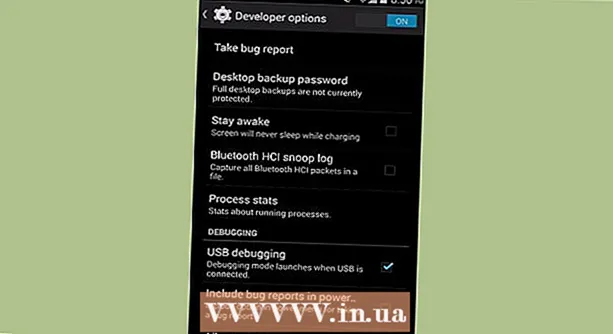Kirjoittaja:
Peter Berry
Luomispäivä:
13 Heinäkuu 2021
Päivityspäivä:
1 Heinäkuu 2024

Sisältö
Tässä artikkelissa kerrotaan, kuinka valokuvia siirretään Android-laitteen sisäisestä muistista SD-kortille. Voit tehdä tämän käyttämällä Androidin asetuksia tai ilmaista ES File Explorer -sovellusta.
Askeleet
Tapa 1/3: Käytä Samsung Galaxy -puhelinta
(Asetukset) Android-laitteesta napauttamalla Asetukset-sovellusta monivärisellä rataskuvakkeella App Storessa.

- Kosketa hakupalkkia.
- Tyyppi Es File Explorer
- Kosketus ES File Explorer File Manager
- Kosketus ASENTAA (Asetus)
- Kosketus HYVÄKSYÄ pyydettäessä.
- Odota, kunnes ES File Explorer viimeistelee asennuksen.

Avaa ES File Explorer. Kosketus AVATA (Avaa) Google Play Kaupassa tai napauta ES File Explorer -sovellusta.- Sinun on selattava muutama introsivu ennen kuin voit jatkaa.
Kosketa painiketta ALOITA NYT (Aloita nyt) Sininen väri näytön keskellä ES File Explorerin kotisivun avaamiseksi.
- Ohita tämä vaihe, jos olet avannut ES File Explorerin aiemmin.

Kosketus Kuvat (Valokuva) sivun keskellä avataksesi valokuvaluettelon Android-laitteellasi.- Saatat joutua vierittämään ruudun alle nähdäksesi tämän vaihtoehdon.
Valitse siirrettävä valokuva. Kosketa ja pidä alhaalla valitaksesi valokuvan ja valitse sitten lisää koskettamalla toista valokuvaa, jonka haluat siirtää
- Jos haluat valita kaikki valokuvat täältä, kosketa pitkään valitaksesi kuvan ja kosketa sitten Valitse kaikki (Valitse kaikki) näytön oikeassa yläkulmassa.

Kosketus Muuttaa (Siirry) näytön oikeassa alakulmassa avataksesi valintaluettelon.- Jos haluat kopioida valokuvan SD-kortille, kosketa Kopioi (Kopioitu) näytön vasempaan alakulmaan.
Valitse SD-korttisi koskettamalla kortin nimeä valintaluettelossa.
- Android-laitteesta riippuen SD-korttia ei ehkä tarvitse valita, koska kansio avautuu automaattisesti.
Valitse kansio. Kosketa SD-kortin kansiota, johon haluat siirtää valitut valokuvat. Tämä siirtää valokuvat välittömästi SD-kortille.
- Jos valittu Kopioi sijasta Muuttaa, kuva kopioidaan.
Neuvoja
- Jos kansiossa, johon siirrit kuvat, on kopioita, sinun on koskettava OHITA (Ohita), KORVATA (Vaihda) tai NIMEÄ UUDELLEEN (Vaihda nimi) tai vastaava vaihtoehto tarvittaessa.
Varoitus
- On parempi kopioida tiedostot SD-kortille siirtämisen sijaan, koska SD-kortti ei ole kestävä ja helposti vioittuva.